Google Drive pour Android apporte des notifications améliorées
Google Drive pour Android propose un menu de notifications mis à jour pour vous permettre d'afficher et de gérer plus facilement vos notifications. Vous pourrez toujours utiliser l'ancien menu des notifications si vous le souhaitez.
Trouvez facilement des notifications importantes avec Google Drive
Comme annoncé dans les mises à jour de Google Workspace , l'application Google Drive pour Android reçoit un nouveau système de notifications. Ce système vous permettra de mieux visualiser et gérer vos notifications.
Ces nouvelles modifications sont disponibles à la fois pour les utilisateurs personnels de Google et pour les utilisateurs de Workspace sur Android.
Obtenez le nouveau système de notifications dans votre application
Pour accéder au nouveau système de notification, vous devez utiliser un compte Google personnel ou un compte Workspace.
La dernière version de Google Drive doit être installée sur votre téléphone.
Si vous exécutez une ancienne version de l'application, vous devez accéder au Google Play Store et mettre à jour l'application avant de pouvoir utiliser le nouveau système de notifications.
Comment rechercher et utiliser le nouveau système de notifications
Trouver et utiliser le nouveau système de notifications est assez facile.
Lancez simplement l'application Drive sur votre téléphone et appuyez sur Accueil en bas. Si vous êtes un utilisateur de Workspace, appuyez plutôt sur Priorité .
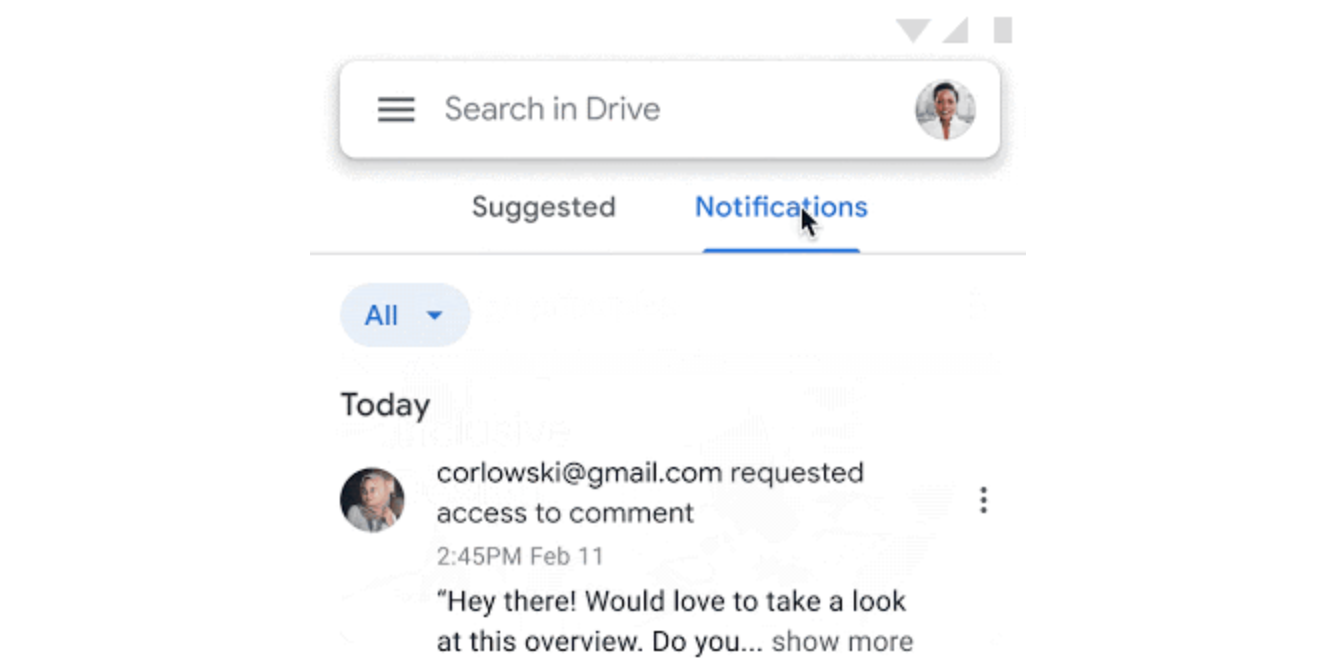
Vous verrez maintenant une nouvelle option qui dit Notifications en haut. Appuyez sur cette option et vous verrez la nouvelle interface de notifications.
Fonctionnalités du nouveau système de notifications
Google a apporté plusieurs modifications au système de notifications de Google Drive, et certaines de ces modifications sont:
Afficher toutes les notifications
Vous pouvez maintenant trouver toutes vos notifications sous un seul endroit, et cela fonctionne même lorsque les notifications de votre téléphone sont désactivées.
Filtrer les notifications
Vous pouvez désormais appliquer des filtres pour ne recevoir que les notifications qui vous intéressent.
Cela vous aide à éviter que votre barre de notifications ne se bouche avec plusieurs alertes avec lesquelles vous n'avez vraiment pas grand-chose à voir.
Se débarrasser des notifications
Vous pouvez à la fois ignorer et supprimer les notifications afin qu'elles ne vous gênent pas.
Effectuer des tâches à partir des notifications
Si une notification concerne, par exemple, le partage d'un fichier, vous pouvez partager le fichier directement à partir de cette notification. Cela rend l'exécution des tâches pour vos notifications plus facile et plus rapide.
Afficher les informations sur le fichier
Vous pouvez accéder à plus d'informations sur un fichier directement depuis vos notifications. Vous n'avez plus besoin de rechercher manuellement votre fichier, puis de choisir une option pour obtenir plus d'informations à ce sujet.
Meilleures notifications dans Google Drive pour Android
Si vous n'aimiez pas l'ancien système de notifications de Google Drive, vous disposez désormais d'un meilleur remplacement qui facilite et accélère la recherche et le travail de vos notifications.
